چگونه با تمیز کردن ، بهینه سازی یا نصب مجدد ویندوز ، دیسک Defragmenter
محتویات
Insideodytsya بسیاری از جزئیات است که نیاز به بهینه با یکدیگر ارتباط برقرار.این عامل به عملکرد PC بستگی دارد ، اما مهمتر از آن بهینه سازی سیستم عامل - ویندوز ، macOS یا دیگری نیست.معمولاً مشکلات هنگام اجرای بازیهای جدید یا برنامه های پردازش فیلم شروع می شوند زیرا آنها منابع زیادی در کامپیوتر مصرف می کنند.
نحوه سرعت بخشیدن به رایانه قدیمی خود
با گذشت زمان ، رایانه های شخصی منسوخ می شوند ، برنامه های جدید ، بازی ها منابع بیشتری مصرف می کنند و سیستم عامل فقط قادر به تحمل بار نیست.می توانید با استفاده از ابزار تولید ویندوز داخلی ، قدرت رایانه شخصی خود را بررسی کنید.این یک تشخیص مولفه بسیار سطحی است ، اما می تواند مناطق مشکل ساز را نشان دهد.برای این کار:
- کنترل پنل را شروع کنید.
- روی پیوند تحت عنوان "سیستم" کلیک کنید.
- روی نرخ عملکرد کلیک کنید.
بازرسی بیش از 5-7 دقیقه طول نمی کشد.به شکللیست Winows ، ارزیابی اجزای اصلی واحد سیستم را نشان می دهد: RAM ، پردازنده ، کارت گرافیک ، دیسک سخت.حداکثر نمره 7.9 است (در ویندوز 7 ، در نسخه 10.9).این تست ضعیف ترین پیوند را در واحد سیستم نشان می دهد: اگر آن را جایگزین کنید ، می توانید کامپیوتر را سرعت بخشید.به یاد داشته باشید: این فقط یک ارزیابی سطحی از عملکرد است.
جایگزینی CPU
هر ساله ، تولید کنندگان پیشرو Intel و AMD یک محصول جدید را معرفی می کنند.لازم است که پردازنده جایگزین شود وقتی که ظرفیت افزایش "سنگ" جدید حداقل 30-50٪ باشد.با استفاده از گزینه ای که تنها 15-20٪ بهتر از در دسترس باشد ، منطقی نیست که کامپیوتر را سرعت بخشید ، کمکی نخواهد کرد.هنگام انتخاب مدل چیپست ، وقت خود را بگذرانید: پردازنده یکی از گرانترین اجزای واحد سیستم است.
بعضی از مدل ها می توانند "اورکلاک شوند" ، یعنی با استفاده از روشهای نرم افزاری ، بهره وری خود را افزایش می دهند.برای مثال ، سازندگان این فرصت را می گذارند ، به عنوان مثال ، در مدل های اینتل با حروف "K" به نام خود نشان داده شده است و نشانگر ذخیره انرژی است.این روش اشکالاتی دارد (گرمای بیش از حد ، عملکرد ناپایدار) ، بنابراین شما نباید آن را بدون تجربه انجام دهید ، نه اینکه کامپیوتر را بشکنید.
هنگام خرید پردازنده ، مطمئن شوید که آن را در کانکتور در مادربرد خود جا داده است.این پارامتر Socket نامیده می شود و باید یکسان باشند.پارامتر مهم دیگر TPD است.مادربرد باید شرایط کارخانه پردازنده را کاملاً برآورده کند.عدم رعایت ممکن است منجر به نقص مؤثر یا شکستگی مؤلفه شود (در این مورد هیچ تضمینی وجود ندارد)عمل)اگر در مورد انتخاب شک دارید ، با مشاور فروشگاه خود تماس بگیرید.

افزودن رم
وقتی سیستم عامل ، برنامه ها و برنامه های خود را به آرامی بارگیری می کنید ، می توانید کامپیوتر خود را با افزایش مقدار رم سرعت دهید.پس از بارگیری ، Task Manager را شروع کنید (میانبر Ctrl + Alt + Del و مورد مورد نظر را انتخاب کنید) و به بار حافظه نگاه کنید.اگر این میزان 80-100٪ باشد ، باید چند عدد اسلات اضافه کنید (در صورت وجود اسلات رایگان در مادربرد).خرید لوازم جانبی مانند:
- فرکانس ساعت یک رم از قبل نصب شده را در نظر بگیرید.باید یکسان باشدبرای دیدن این گزینه ، از Aida64 (Free Trial) استفاده کنید.پس از اجرای برنامه ها ، به بخش "System Board" بروید ، روی "SPD" کلیک کنید.یک منوی اضافی باز خواهد شد که فرکانس ساعت مانند "2133" را مشخص می کند.
- نوع رم.اکنون 2 نوع وجود دارد - DDR3 و DDR4.انواع مختلفی از حافظه در یک دستگاه تعامل نخواهد داشت.
- زمان بندی.این پارامتر میزان سرعت تعامل پردازنده با حافظه را نشان می دهد.هرچه کوچکتر باشند ، بهتر هستند.داده ها به صورت چند رقم به طور مستقیم در میله های رم ارائه می شوند ، به عنوان مثال: 9-9-9-24.سعی کنید "مرد" اضافی را انتخاب کنید تا زمان بندی نیز یکسان باشد.

جایگزینی دیسک سخت قدیمی خود
راه دیگر برای سرعت بخشیدن به رایانه شما افزایش حجم هارد دیسک است.سیستم عامل هنگام کمبود فضای دیسک ، ویندوز کند می شودبرای ایجاد پرونده های موقتی ، بارگیری داده های لازم ، نسخه پشتیبان تهیه نشده است و سیستم عامل شروع به "کسل کننده" می کند.در این شرایط گزینه های مختلفی برای حل مسئله وجود دارد:
- برخی از اطلاعات را از دیسک نصب شده در سیستم عامل خارج کنید.
- اگر اولین مورد از کار افتاد ، زیرا هارد دیسک همه چیز مورد نیاز شما را ذخیره می کند ، می توانید از Ccleaner برای تمیز کردن پرونده های آسیب دیده استفاده کنید.این ابزار رجیستری را پاک می کند ، داده های قدیمی که دیگر استفاده نمی شود.
- یک هارددیسک با ظرفیت بالا خریداری کنید.این می تواند به عنوان یک اولیه یا ثانویه در رابطه با قدیمی استفاده شود.
اگر می خواهید یک درایو جدید بخرید ، به سرعت دستگاه توجه کنید.چنین پارامتری وجود دارد - سرعت چرخش اسپیندل ، که در دور در دقیقه محاسبه می شود.برای رایانه های مدرن بهینه 7200 دور در دقیقه خواهد بود ، اگر پیچ 5400 دور در دقیقه باشد ، باید آن را تعویض کنید.اگر می خواهید کامپیوتر خود را به طور قابل توجهی سرعت بخشید ، باید در مورد خرید یک درایو SSD - حالت جامد فکر کنید.قیمت برای آنها همیشه بالاتر است و میزان حافظه نیز پایین تر است ، اما سرعت آنها چندین برابر متفاوت است.چکمه های ویندوز در 4-7 ثانیه.

نصب کارت قدرتمند ویدئویی
این کالا مسئولیت سطح راحتی شما هنگام بازی یا استفاده از برنامه های گرافیکی است.عملکرد سیستم عامل مایکروسافت به طور مستقیم روی آداپتور ویدیویی تأثیر نمی گذارد ، بنابراین اگر طرفدار "برش" نیستید ، جایگزینی این قسمت کمکی نخواهد کرد.هنگام خرید کارت ویدیوی جدید ، باید به این نکته توجه داشته باشید که آیا پردازنده شما قادر به باز کردن کامل آن است یا خیر.یک برنامه خاص از آزمایش کنندگان وجود دارد که در آن ذکر شده استسازگاری این دو مؤلفه.در صورت خرید Tophook ، به یک پردازنده از همان بخش نیز نیاز دارید ، برای مثال:
| نام کارت تصویری | پردازنده های مناسب |
|---|---|
| GT 730 /GT 740 یا AMD Radeon R7 240 /R7 250 | AMD A4-A6 و بالاتر. |
| GTX 1050 Ti /GTX 1060 یا AMD RX 470/480/570 /580 | AMD Ryzen 3 1200، 1300X /Ryzen 5 1400 /1500X IntelCore i5-6xx0، i5-7xx0، Intel Core i3-8100 |
| GTX 1060/1070/1080 /GTX SLI | AMD Ryzen 7 1700، 1700X، 1800X Intel Core i5-8400، 8600K Intel Core i7-6700K، i7-7700K، i7-7700، i7-7740X |
به یاد داشته باشید که برای داشتن کارت ویدیوی قدرتمند ، به پردازنده Top ، یک مادربرد بازی و حداقل 16 گیگابایت رم احتیاج دارید.عملکرد بازی بستگی به پیکربندی واحد سیستم دارد ، در غیر این صورت یکی از مؤلفه ها "تر کردن" عملکرد آداپتور گرافیکی خواهد بود.فقط ارائه (پردازش) اشیاء سه بعدی و انیمیشن های پیچیده منابع بیشتری را نسبت به پروژه های بازی مدرن مصرف می کند.

سرعت بخشیدن به رایانه خود با استفاده از نظافت مکانیکی
با استفاده از رایانه خود در یک خانه یا حیوانات خانگی به ندرت تمیز کنیدآلودگی تجهیزات داخل واحد سیستم خطرناک است.گرد و غبار روی قسمت های مختلف مستقر می شود و یک اثر "کت خز" ایجاد می کند - تجمع گرما.کولرها و سرمایش با دمای آن مقابله نمی کنند ، بالا می رود و برای جلوگیری از گرمای بیش از حد ، این برنامه باعث کاهش سرعت ساعت پردازنده می شود.این باعث می شود کل سیستم کند شود.
توصیه می شود که حداقل یک بار در هفته جلوی آن برداشته شود و تجهیزات توسط جاروبرقی منفجر یا تخلیه شوند (حتماًخاموش)توصیه می شود برای تمیز کردن کولر برای تمیز کردن تیغه ها و صفحات رادیاتور از یک قوطی هوای فشرده استفاده کنید.قسمت پایین سیستم را می توان با یک پارچه مرطوب پاک کرد تا تمام زنبورها در آنجا جمع شود.
رب حرارتی ممکن است باعث کاهش اثر شود.این ماده ویژه ای است که برای اطمینان از انتقال حداکثر حرارت به سیستم خنک کننده بین CPU و کولر استفاده می شود.با گذشت زمان ، آن را خشک می کند (به خصوص ارزان) و انجام عملکردهای خود را متوقف می کند.لازم است کولر را جدا کنید ، لایه قدیمی را با یک پشم پنبه و الکل پاک کنید.این کار باید حداقل یک بار در سال با حضور خمیر حرارتی خوب انجام شود و در صورت ارزان بودن هر شش ماه یک بار.

نحوه بهینه سازی رایانه های شخصی در ویندوز
رایانه می تواند حتی با اجزای خوب ، عملکرد بالا کند شود.ویندوز 7 را می توان با بهینه سازی داخلی ، نمایه سازی پرونده ، خدمات غیر ضروری و حذف شده های رجیستری سرعت بخشید.هرچه پرونده های آسیب دیده "خراب" کوچکتر باشند ، برای ویندوز راحت تر می تواند کارهای فعلی را حل کند.قبل از شروع بهینه سازی ، توصیه می شود فایل سیستم عامل (پشتیبان) را بازیابی کنید تا بتوانید همه چیز را به حالت اولیه خود برگردانید.
پاکسازی سیستم عامل
بهینه سازی رایانه شما با بررسی رجیستری شروع می شود.این یک پایگاه داده است که حاوی اطلاعات مربوط به تنظیمات لپ تاپ یا رایانه ، تنظیمات سیستم عامل ، تنظیمات برنامه است.در حین استفاده ، پرونده های انباشته شده ای وجود دارند که دیگر مورد استفاده قرار نمی گیرند.می توانید کار Windows را سرعت بخشیدبا حذف آنهامشکل اصلی تعیین چه داده هایی برای حذف است.برنامه سیستم Windows یا برنامه Ccleaner می تواند به شما کمک کند.از دستورالعمل های مرحله به مرحله زیر استفاده کنید:
- برنامه پاکسازی را بارگیری و نصب کنید.بخش با نام "Registry" را اجرا کرده و پیدا کنید.با کلیک بر روی دکمه "یافتن مشکلات" ، روند کار کمی طول خواهد کشید (بستگی به میزان اطلاعات در مورد HDD).
- لیستی از پرونده هایی که می توانند حذف شوند ظاهر می شود.با کلیک بر روی دکمه "تعمیر" ، از شما خواسته می شود که یک پرونده داده رجیستری ایجاد کنید - موافقت کنید.این به شما کمک می کند تا به طور تصادفی پرونده های مورد نظر خود را از بین نبرید.
- فقط کلیک بر روی دکمه "تصحیح" باقی مانده است ، صبر کنید تا مراحل به اتمام برسد.
حذف برنامه های غیر ضروری راه اندازی
برخی از برنامه ها "اجرای همزمان با راه اندازی ویندوز" را در تنظیمات دارند.وقتی کامپیوتر خود را راه اندازی می کنید ، آنها در هنگام راه اندازی قرار می گیرند ، هنگام راه اندازی سیستم عامل کارهای دیگری ایجاد کنید.با خاموش کردن برنامه های غیر ضروری که نیازی به فوری برای شروع کار ندارند ، می توانید رایانه خود را سرعت و بهینه کنید.RAM این برنامه ها را کنترل می کند ، که ممکن است عملکرد سیستم را تحت تأثیر قرار دهد.
به طور معمول ، فقط 3-4 برنامه وجود دارد که در هنگام بارگیری به شدت مورد نیاز هستند: خدمات سیستم ویندوز ، آنتی ویروس ، درایور صدا.در صورت لزوم می توانید برنامه های دیگر را بعداً اجرا کنید.می توان ویندزف را از این طریق با کمک 2 نوع شتاب گرفت:
- میانبر صفحه کلید Win + R را فشار دهید ، نوار جستجو را باز کنید و کلمه را بدون "msconfig" بکشید.در منوی بالا ، برگه Auto Backup را پیدا کنید ، برنامه های غیر ضروری را غیرفعال کنید.
- CCleaner را شروع کنید ، بخش پشتیبان گیری خودکار را در سمت چپ پیدا کنید ، برنامه های غیر ضروری را غیرفعال کنید.
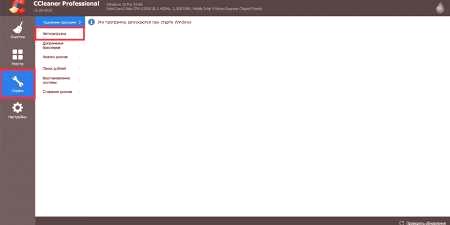
HDD Defragmentation
این روش ویژه ای است که با بهینه سازی اطلاعات روی هارد دیسک به سرعت بخشیدن به سیستم کمک می کند.پرونده ها در اسلات های مخصوص روی هارد دیسک ذخیره می شوند ، پس از حذف سلول های داده در جایی در وسط پایه حافظه آزاد می شوند.تمام بخش های HDD در حین کار اسکن می شوند و یک مکان اشغال شده با فشرده تر باعث تسریع در سیستم عامل خواهد شد.برای این منظور defragmentation انجام می شود.در ویندوز 10 ، این روش به طور خودکار با برنامه ریزی شده ترین ویندوز انجام می شود.در ویندوز 7 روش به شرح زیر است:
- به My Computer بروید.
- بر روی قسمت مورد نیاز هارد کلیک راست کنید (PCM).
- در منوی کشویی جدید ، روی Properties کلیک کنید.
- روی زبانه "خدمات" کلیک کنید.
- یافتن "Defragment".
- جدول زمانی برای این رویه را می توان در این مرحله تعیین کرد.
- بعد ، روی دیسک مناسب و "Defragment" کلیک کنید.

به روزرسانی درایور دستگاه
پرونده های ویژه - درایور وظیفه عملکرد کلیه قطعات کامپیوتر را بر عهده دارد.این "می گوید" چگونه با آنها تعامل برقرار کنیداین یا آن تجهیزات: پردازنده ، کارت فیلم ، ماوس ، صفحه کلید و غیرهاگر به روزرسانی خودکار ندارید ، می توانید با بارگیری جدیدترین درایورها ، کامپیوتر ویندوز 7 خود را سرعت بخشید.هر تولید کننده دارای یک سایت رسمی است که پرونده های لازم برای بارگیری را لیست می کند.

نصب مجدد ویندوز
خطاها هنگام استفاده از رایانه خود جمع می شوند ، به خصوص اگر برنامه هایی را که مکررا نصب یا حذف کرده اید ، جمع کنید.این کار سیستم عامل را کند می کند و تمیز کردن رجیستری و حذف مجدد دیگر کمکی نمی کند.مقدار زباله در رجیستری بسیار بالاتر از حد معمول است و تمیز کردن آن بدون آسیب رساندن به سیستم عامل دیگر امکان پذیر نیست.در این حالت ، سرعت بخشیدن به رایانه شما به شما در نصب مجدد کامل ویندوز کمک می کند.
به روز رسانی سیستم عامل شامل حذف کامل فایل ها از دیسک C. در صورت تمایل ، می توانید در صورت خراب بودن ، دیگر حجمهای موجود در دیسک را لمس نکنید ، یا هارد دیسک را کاملاً فرمت کنید و دوباره برنامه های لازم را نصب کنید.به یاد داشته باشید که رجیستری حذف می شود ، بنابراین بازی های نصب شده قبلی کار نمی کنند.

نحوه انتخاب سیستم عامل مناسب
قبل از نصب مجدد ویندوز ، باید یک دیسک بوت یا یک درایو فلش USB ایجاد کنید.برای این کار به تصویری از سیستم عامل نیاز دارید.گزینه های مختلفی برای انتخاب سیستم عامل مناسب وجود دارد.اگر یک سیستم عامل فشرده به منبع "آهن" ضعیف نصب کنید ، این سیستم سرعت نمی یابد.دنبال کنید درانتخاب توصیه های زیر:
- ویندوز 7 یا 8 را فقط با 4 گیگابایت رم می توانید نصب کنید.اگر ترجیح می دهید XP را ترجیح دهید یا مقدار RAM را افزایش دهید.
- نصب ویندوز ویستا ، میلنیوم ، 2000 به هیچ وجه توصیه نمی شود.
- هنگام انتخاب نسخه 10 ، توصیه می شود نسخه های 32 بیتی را با 4 تا 8 گیگابایت رم ، 64 بیتی با 8 و بالاتر از گیگابایت نصب کنید.
- مجموعه های آماتور حاوی نرم افزار اضافی را بارگیری نکنید.آنها غالباً "سوراخ" هایی را پیدا می كنند كه توسط مهاجمان برای هك كردن استفاده می شود.
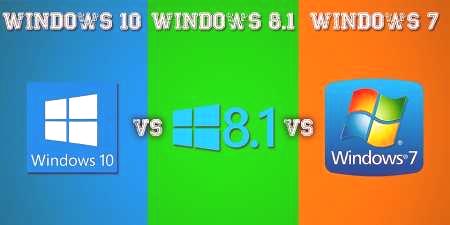
Setup BIOS مادربرد
محیط پیش فرض I /O BIOS نام دارد.با کمک آن می توان در مرحله روشن کردن رایانه (قبل از بوت کردن سیستم عامل) تنظیمات لازم را برای بهینه سازی تعامل ، کار اجزای مختلف تنظیم کرد.پس از خرید ، BIOS برای عملکرد پایدار کامپیوتر تنظیم بهینه شده است.کاربر با وجود دانش و منابع لازم در مورد اجزاء قادر خواهد بود کار برخی از آنها را تسریع کند ، به عنوان مثال:
- برای سرعت بخشیدن به (افزایش فرکانس ، ولتاژ) پردازنده؛
- حافظه را سرعت بخشید.
- برای افزایش سرعت چرخش کولرها؛
- در صورت عدم وجود حافظه ویدئویی ، بخشی از عملیات را می توان به قسمت عملیاتی انتقال داد.
لازم است تغییرات بسیار دقیقی از این نوع انجام شود ، در صورت تجاوز بیش از مقادیر ، سیستم ناپایدار می شود ، راه اندازی مجدد خودبخود یا کامل رخ می دهد.خاموش کردندر چنین مواردی ، باید به BIOS برگردید و گزینه Load Load Optimal Settings را انتخاب کنید.این کار به تنظیم مجدد تنظیمات کارخانه برای بازگرداندن رایانه به حالت پایدار کمک می کند.
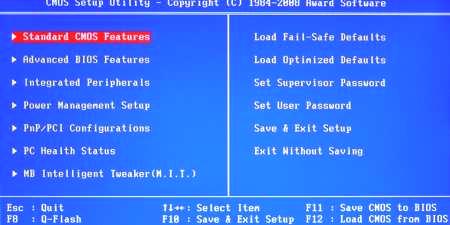
نحوه افزایش سرعت رایانه خود
شما می توانید سیستم عامل را بدون پول زیاد تسریع کنید.ویندوز با استفاده از دستگاههای ذخیره سازی USB برای کاهش بار حافظه ، ذخیره فایل ، از این کمک می کند تا زمان پردازش درخواست کوتاه شود.این یک راه حل برای مشکل است که هیچ پولی برای نوار یا شکاف جدید در مادربرد وجود ندارد.فناوری ReadyBoost ، که عملا حافظه را گسترش می دهد ، به سرعت بخشیدن به عملکرد سیستم کمک می کند.
سیستم عامل برخی از برنامه های متداول را برای پخش بار به فلش درایو می نویسد.این سرعت راه اندازی برنامه ها ، تعامل با آنها را تسریع می کند.برای فعال کردن عملکرد:
- درایو فلش را در رایانه قرار دهید.
- پنجره راه اندازی ظاهر می شود که می خواهید "سرعت سیستم را با استفاده از Winows ReadyBoost" انتخاب کنید.
- روی "استفاده از این دستگاه" کلیک کنید.
- برای تعیین میزان فضای ذخیره سازی برای پمپ کردن داده ها ، از کشویی استفاده کنید.
- ذخیره تغییرات ، روی تأیید کلیک کنید.
- درایو فلش را از درگاه جدا نکنید.
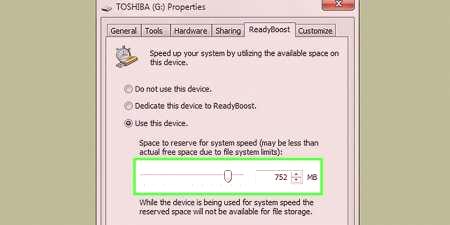
غیرفعال کردن سرویس های بلااستفاده
برخی از پردازش های ویندوز سیستم را بوت می کنند اما هیچ عملکرد مهم را انجام نمی دهند.برای سرعت بخشیدن به رایانه شما می توان آنها را دور ریخت.این یکی در حال انجام استبهینه سازی سیستم با دستورالعمل زیر:
- کنترل پنل را باز کنید ، حالت نمایش "نمادهای کوچک" را نمایش دهید.
- بخش مدیریت را پیدا کنید ، روی آن کلیک کنید و بخش خدمات را انتخاب کنید.
- لیستی از تمام خدمات نمایش داده می شود ، برای خاموش کردن ، روی نام پردازش دوبار کلیک کنید و "نوع راه اندازی" را در حالت دستی تنظیم کنید.
لیست مراحل بسیار طولانی است.در اینجا حداقل لیست خدماتی وجود دارد که می تواند بدون به خطر انداختن کامپیوتر شما غیرفعال شود:
- کارت هوشمند؛
- رجیستری از راه دور فرایندی است که حتی باید خاموش شود زیرا برخی "سوراخ ها" وجود دارد که به تروجان ها و کرم ها (ویروس ها) اجازه می دهد تا از آن عبور کنند.
- به یک سرور لازم نیست مگر اینکه کامپیوتر به یک شبکه LAN وصل شود.
- مدیر چاپ در صورت عدم وجود چاپگر بی فایده است.
- ارائه دهنده گروه خانگی؛
- مرورگر رایانه ها بدون LAN نیز بی فایده است.
- مدل پشتیبانی NetBios - با LAN استفاده نمی شود.
- ورود ثانویه - لازم است برنامه ها را به نمایندگی از حساب دیگری اجرا کنید.
- ذخیره سازی ایمن - حافظه ای که هنگام کار با برنامه ها ، شماره های مهم و رمزهای عبور را به طور موقت ذخیره می کند.
- مرکز امنیتی فقط باید در معرض خطر شما باشد.
- زمانبند مرکز Windows Media؛
- پشتیبانی از بلوتوث - بیشتر رایانه های شخصی این فناوری را به سادگی ندارند.
- جستجوی ویندوز - به طور قابل توجهی سیستم را بارگیری می کند زیرا دائماً اسکن می شودفایلها ، اما فقط تعداد کمی از کاربران از جستجوی سیستم استفاده می کنند.
- فکس؛
- بروزرسانی ویندوز - هنگامی که سیستم به راحتی کار می کند غیرفعال می شود (در صورت لزوم باعث می شود دستی).
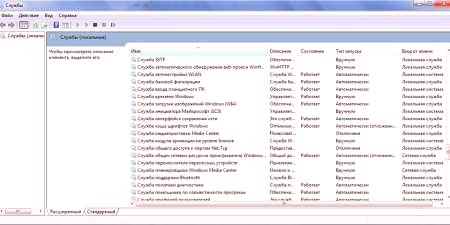
تغییر گزینه های پیشرفته و جلوه های بصری
نسخه های مدرن ویندوز از رابط Aero استفاده می کنند که فشار قابل توجهی را در هسته گرافیکی داخلی ایجاد می کند.غیرفعال کردن این فرآیند بصری به سرعت بخشیدن به سیستم ها بدون داشتن کارت تصویری خارجی کمک می کند.همین مشکل در مورد انواع بودجه نوت بوک ها یا لپ تاپ ها رخ می دهد.بدون غیرفعال کردن کامل Aero با غیرفعال کردن برخی موارد می توان بار را در هسته ویدیو کم کرد.از دستورالعمل زیر استفاده کنید:
- به منوی Start بروید.
- کنترل پنل را باز کنید.
- روی بخش "سیستم" کلیک کنید.
- تنظیمات پیشرفته سیستم را باز کنید.
- روی برگه Advanced کلیک کنید.
- گزینه های داخل بخش عملکرد را کلیک کنید.
در مرحله بعد ، پارامترهای رابط Aero نمایش داده می شود.اگر موارد زیر را غیرفعال کنید ، بهبود عملکرد قابل توجه خواهد بود:
- انقراض منو.
- کنترل متحرک؛
- بازتاب سایه؛
- محتوای پنجره را نمایش می دهد.
- یک مستطیل شفاف و نمونه را نشان می دهد.

غیرفعال کردن دستیار از راه دور
این برنامه برای انجام فعالیتهای کمک فنی باید به دستگاه دیگری به رایانه متصل شود.برای سرعت بخشیدن به کار می توان آن را خاموش کردکامپیوترابزار مطابق الگوریتم زیر خاموش است:
- با کلیک بر روی منوی Start ، بر روی PCM در بخش Computer کلیک کنید ، از بخش منوی Properties را انتخاب کنید.
- تنظیمات دسترسی از راه دور را از منوی سمت چپ پنجره باز کنید.
- کادر را انتخاب کنید که به شما امکان می دهد از طریق یک یاور از راه دور به رایانه شخصی خود متصل شوید.
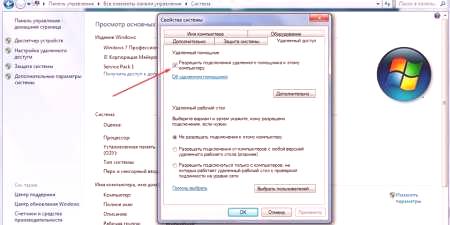
ویروس ها و بدافزارها
عملکرد ویندوز 8 یا 7 بسیار وابسته به حضور یا عدم حضور برنامه های شخص ثالث است.بدون اطلاع شما ، آنها اقدامی انجام می دهند.این ویروس هایی هستند که به طور غیرقانونی وارد رایانه شما می شوند ، به حالت مخفیکاری می روند و سیستم را بارگذاری می کنند.انواع نرم افزارهای مخرب وجود دارد: تروجان ها ، کرم ها ، جاسوس ها ، کارگران معدنکاری.هر کدام از آنها کار ویندوز را کند می کنند ، بنابراین برای بهبود عملکرد ، باید از شر آنها خلاص شوید.
برای محافظت از رایانه شخصی خود ، باید یک برنامه آنتی ویروس نصب کنید که نه تنها پوشه های شما را اسکن می کند ، بلکه از نفوذ نرم افزارهای مخرب به اینترنت یا رسانه های جداشدنی نیز جلوگیری می کند.به عنوان یک قاعده ، از آنتی ویروس های محبوب زیر استفاده می شود:
- کسپرسکی؛
- D. وب؛
- Avast؛
- Avira؛
- نود32.
















